Wie Sie Ihre eigenen Flash-animierte Präsentationen mit Powerbullet Presenter Stellen
mehrseitige presentationsthat werden in elektronischen Verkaufsbroschüren und Kataloge, Splash-Screens, Tutorials, Dia-Shows und Studentenprojekte verwendet.
Es scheint wirklich, dass Sie nicht viel technischen Know-how brauchen Lage zu sein, Slick-Animationen zu erstellen.
Hinzufügen - Erstellen von Seitenelementen
Sie können per Drag-and-Drop beliebige PNG, GIF oder JPEG-Bilder (oder drücken Sie Strg + Umschalt + I Bilder einfügen) und MP3- oder WAV-Sounds oder Sprachaufnahmen (oder Kopf zum Einfügen> Seite Ton oder SWF-Overlay) auf die Powerbullet Arbeit Fläche, die aus einer Seite (ähnlich einer Powerpoint-Folie) besteht.
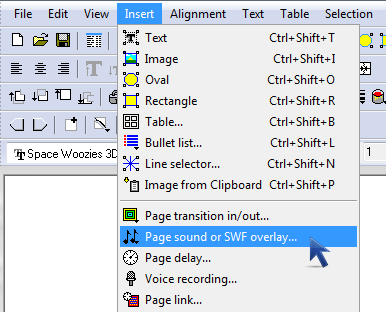
Ihr Produkt kann mehrere Seiten haben, die Sie kontinuierlich Animationen erstellen können, wenn Sie dies wünschen. Wenn Sie mehr als eine Seite umfassen, haben Sie die Optionen Pfeile zwischen den Seiten hinzufügen, die Sie anklicken können, um zur nächsten Seite zu überführen, oder Sie können auch automatisch auf der folgenden Seite wählen zu gehen.
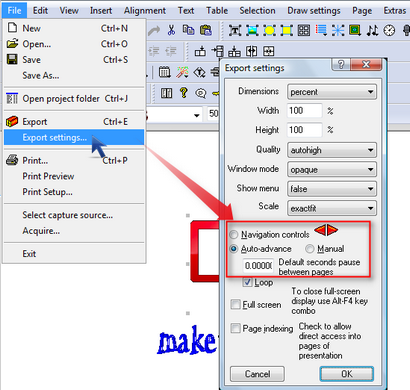

Um einen Hintergrund mit einem schönen Farbverlauf zu erstellen, führen Sie die Schritte in diesem Tutorial von YouTube Tech extraordinaire, Tinkernut:
Animieren von Seitenelementen
Rechtsklicken Sie auf ein beliebiges Bild oder Text, den Sie auf Ihre Seite und wählen Sie Artikel Effekte hinzugefügt haben (alternativ, drücken Sie Strg + \ oder ein Element auswählen, den Kopf zur Auswahl> Animation und Effekte).
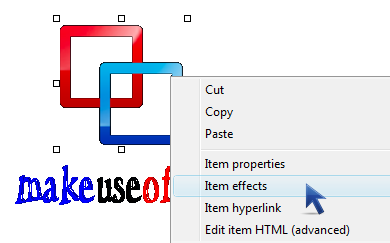
Es gibt mehr als 20 verschiedene Effekte, die Sie ansonsten langweilige Präsentation würzen können.
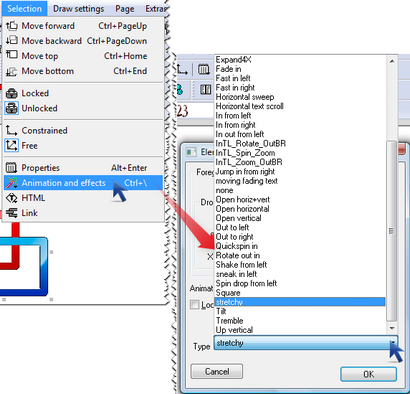
Sie haben auch die Möglichkeit der Animation Schleife und setzen Sie eine Verzögerung, so dass Ihre Elemente zu unterschiedlichen Zeiten animiert erscheinen.
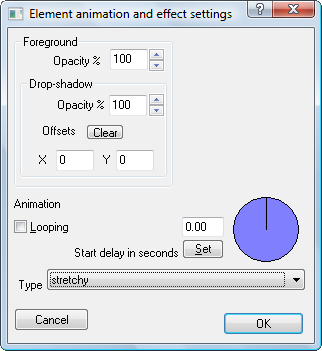
Um diese Effekte auf der aktuellen Seite, drücken Sie F2 oder gehen Sie eine Vorschau auf Seite in der Menüleiste und wählen Sie Vorschau.
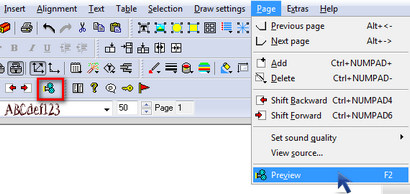
Dies wird Ihren Standard-Web-Browser öffnen und die Flash-Präsentation spielen. Um die gesamte Präsentation zu sehen (und nicht nur die aktuelle Seite das ist, was Sie mit Vorschau bekommen), müssen Sie Ihre Arbeit speichern und die Export-Funktion (Strg + E) verwenden.
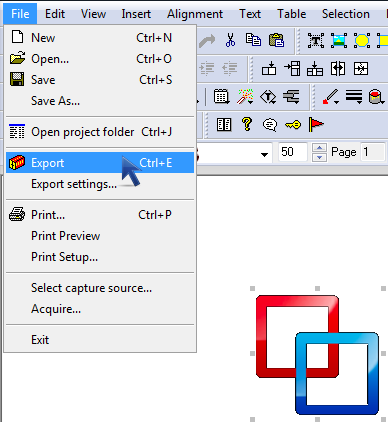
Danach werden Sie eine Powerbullet Ordner in der Lage haben Sie gewählt haben (in meinem Fall, meine Dropbox) und mehrere Dateien, die Sie jetzt mit anderen teilen können: eine ausführbare Windows-Datei, die Flash-Datei (im SWF-Format) und die HTM-Datei .
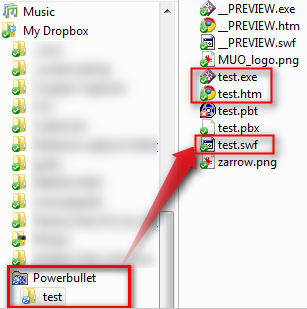
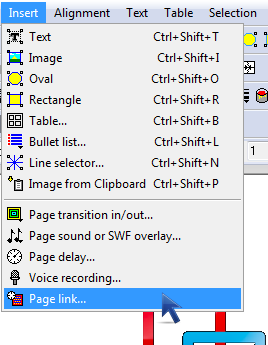
Hier eine kurze Flash-Präsentation gemacht in Powerbullet:
Lassen Sie eine Antwort Antworten abbrechen
Ich Powerpoint nicht in diesen Tagen verwenden, aber andere Leute könnten das große Feedback zu schätzen wissen. Danke für das Teilen!
Wondershare PPT2Flash Standard-scheint allerdings Demo-Produkte zu sein.
Ich denke, es wird viel einfacher powerpoin zu Flash zu konvertieren.
ISpring Free und Wonder PPT2Flash Standard-leistet wirklich gute Arbeit geleistet.